들어가기 앞서
• bug : 코드에서 의도하지 않은 문제
• debugging : 버그를 잡는 행위
• debugger : 디버깅할때 사용하는 툴
Eclipse(이클립스) debugger 사용법
1. Breakpoint 생성
먼저, 확인하고자 하는 혹은 멈추고자 하는 코드 라인을 찾는다.
코드 편집기의 해당 라인번호 왼쪽 빈공간을 더블클릭하거나 우클릭 후 Toggle Breakpoint 를 선택한다. 코드 내용이 없는 빈 줄에는 Breakpoint를 생성할 수 없고 코드가 적힌 라인에 생성 가능하다.
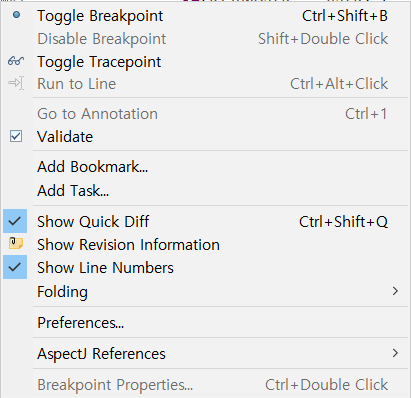

2. Debug mode Start
상단바나 서버창의 Debug 버튼을 눌러 Debug mode를 시작한다.


디버그 모드 실행 후 Breakpoint를 만나면 디버그 창으로 전환할지 묻는 창이 뜬다.
디버그 창에서 디버깅이 편하므로 Switch를 선택한다.
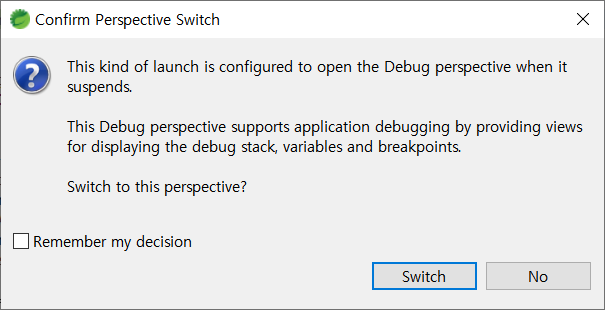

3. Breakpoint 도달 후
• F6 : 한 라인씩 넘어가기

• F8 : 다음 Breakpoint 로 넘어가기 (반복문 넘어갈 때 유용)
→ 디버그 모드 실행 후에도 Breakpoint를 추가로 생성, 제거 가능함.

• F5 : 메소드 로직 확인

• F7 : 메소드 확인(F5) 후 이전 위치로 돌아가기

참고👀
'프로그래밍 > Java, Spring' 카테고리의 다른 글
| [Spring] 코딩 폰트(나눔고딕 코딩, D2 Coding) 다운로드 & STS/Eclipse 폰트 적용 (1) | 2023.10.11 |
|---|---|
| [Spring] Java 소스 수정 시 톰캣 자동 재시작 해제 방법 (0) | 2023.02.12 |
| [Java] Scanner 입력 값으로 구구단 출력하기 (0) | 2022.05.03 |
| [Java] 기본형과 문자열 간 변환 (기본형 ↔ String) (0) | 2022.04.28 |



